|
|
|
| Dit document is beschikbaar in: English Castellano Deutsch Francais Italiano Nederlands Russian Turkce Arabic |
![[Guido Socher]](../../common/images/Guido-S.gif)
door Guido Socher <guido.socher/at/linuxfocus.org> Over de auteur: Guido is al lang een Linux fan. Z'n home pagina kun je vinden op www.oche.de/~bearix/g/. Vertaald naar het Nederlands door: Tom Uijldert <Tom.Uijldert/at/cmgplc.com> Inhoud: |
Het instellen van IP-Masquerading![[Illustratie]](../../common/images/illustration151.gif)
Kort:
IP-Masquerading geeft de mogelijkheid om meerdere computers op het Internet aan te sluiten via
één Linux machine met slechts één extern IP-adres. Dit betekent
dat je een heel privé-netwerk aan kunt sluiten op het Internet terwijl je Internet aanbieder
denkt dat er slechts één computer aan hangt. Dit artikel zal uitleggen hoe je IP-
Masquerading kunt instellen met een 2.2.x kernel. Het zal niet ingaan op het bouwen van een
netwerk. Het is aan te bevelen om het
artikel van Januari 2000
te lezen om meer te weten te komen over computernetwerken.
|
Soms hebben IP-pakketjes een speciale toepassing en zal IP-Masquerading niet werken maar in de meeste gevallen is het effectief. Er zijn modules te verkrijgen voor ICQ, ftp en quake die je aan de kernel kunt hangen zodat ook deze toepassingen correct functioneren in je eigen netwerk. Over het algemeen echter zal alles wat gebruik maakt van standaard dingen als HTTP (web browsers), telnet, ssh of smtp (e-mail) zonder aanpassingen functioneren.
Meestal maak ik een back-up van /usr/src/linux/.config nadat ik een goed werkende kernel heb gebouwd. De volgende keer dat ik dan een kernel moet bouwen hoef ik alleen maar deze configuratie te laden en dan heb ik al een werkende kernel om mee te starten. Hierop kan ik dan relatief eenvoudig wijzigingen aanbrengen, zoals de ondersteuning voor IP-Masquerading.
Om gebruik te kunnen maken van IP-Masquerading moet op de volgende vragen met yes worden geantwoord tijdens het configureren van de kernel. Hier worden alleen de componenten genoemd die nodig zijn voor IP-Masquerading. Kies naar hartelust ook andere opties die je zelf nog nodig hebt:
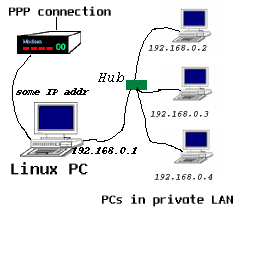
#!/bin/sh echo "Setting up IP masquerading ..." # People still using windows to surf the web must convert this # to a UNIX text file before using it. # # Support masquerading of FTP file transfer. /sbin/modprobe ip_masq_ftp # #-------------- # Note: the modules below are commented out from loading. Remove the # comment sign if you want to use the corresponding applications from # one of the computers inside your internal network. # # Support masquerading of RealAudio over UDP. #/sbin/modprobe ip_masq_raudio # # Supports the masquerading of IRC DCC file transfers #/sbin/modprobe ip_masq_irc # # Support masquerading of Quake and QuakeWorld # Quake I / QuakeWorld (ports 26000 and 27000) #/sbin/modprobe ip_masq_quake # # Quake I/II/III / QuakeWorld (ports 26000, 27000, 27910, 27960) #/sbin/modprobe ip_masq_quake ports=26000,27000,27910,27960 # # Support masquerading of the CuSeeme video conferencing software #/sbin/modprobe ip_masq_cuseeme # #Support masquerading of the VDO-live video conferencing software #/sbin/modprobe ip_masq_vdolive #-------------- # Important: Enable IP forwarding. It is disabled by default in # the 2.2.x Kernels echo "1" > /proc/sys/net/ipv4/ip_forward # # NOTE: This is an example for an internal Network address of # 192.168.0.x The sub netmask is 255.255.255.0 or "24" bit # Please change this if you use different internal IP addresses. # /sbin/ipchains -P forward DENY /sbin/ipchains -A forward -s 192.168.0.0/24 -j MASQ # #--- end of fileVerifieer of alle computers in je privé-netwerk zijn geconfigureerd met de default gateway naar 192.168.0.1 (de Linux machine met masquerading); erg belangrijk. Voer nu het script uit als gebruiker root op de machine met masquerading. Stuur daarna een ping van een machine in je netwerk naar een machine op het Internet (bijvoorbeeld: $ ping 195.53.25.18).
Dan is nu de tijd gekomen om je configuratie zó te veranderen dat je
/etc/rc.d/init.d/ipmasq wordt uitgevoerd, iedere keer dat je je Linux
masquerading machine opstart. Volgens mij is de beste plaats hiervoor het bestand
/etc/rc.d/init.d/network (dat zou al aanwezig moeten zijn), waarin je het
ipmasq-script aanroept aan het eind van de start-
sectie in het bestand init.d/network. Zoek de case-instructie
en vervolgens naar "start)".
Voor meer informatie beveel ik het lezen van de IP-Masquerading mini howto en de IPCHAINS-HOWTO aan.
Om IP-Masquerading te gebruiken moet je uiteraard over een goed functionerend netwerk beschikken. Dat wordt niet behandeld in dit artikel. Het artikel over thuisnetwerken vertelt meer over het gebruikelijke jargon en de Net 3 howto of The Network Administrator Guide gaan dieper in op het bouwen van een netwerk. Ik ben nog van plan een volgend artikel te gaan schrijven over netwerken later in het jaar maar ik weet niet of je wel zo lang wilt wachten :-).
|
|
Site onderhouden door het LinuxFocus editors team
© Guido Socher "some rights reserved" see linuxfocus.org/license/ http://www.LinuxFocus.org |
Vertaling info:
|
2004-09-28, generated by lfparser version 2.47